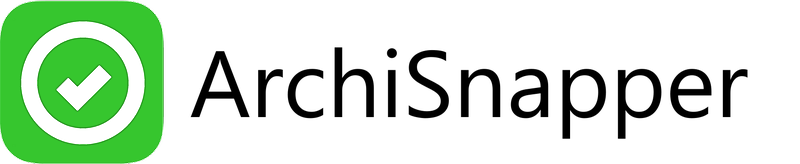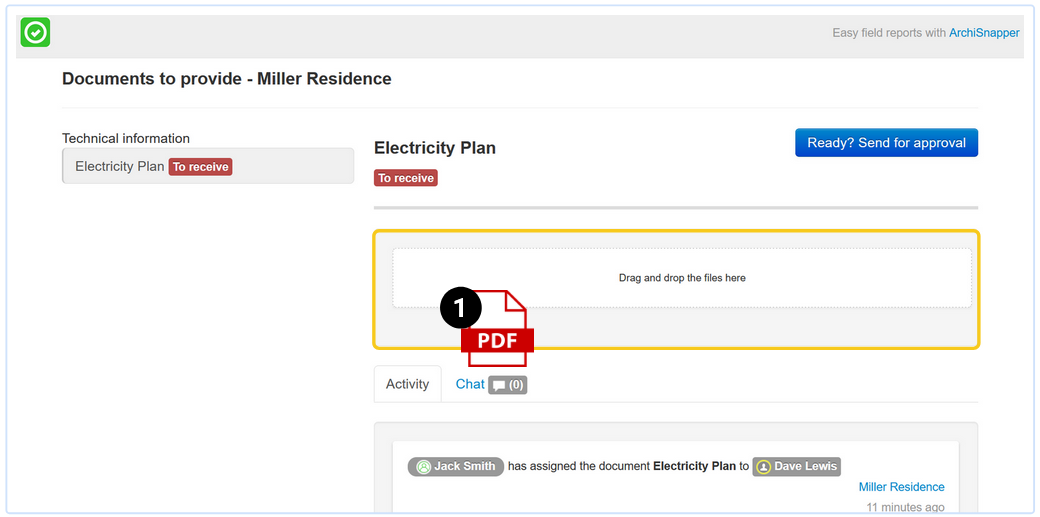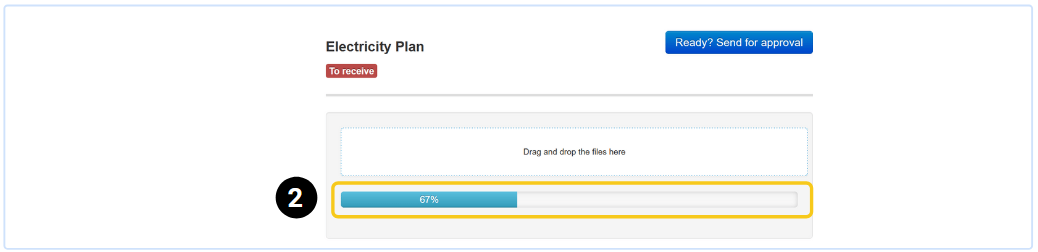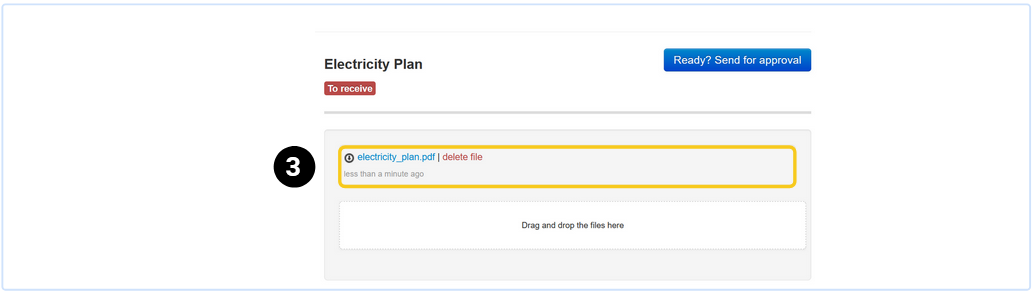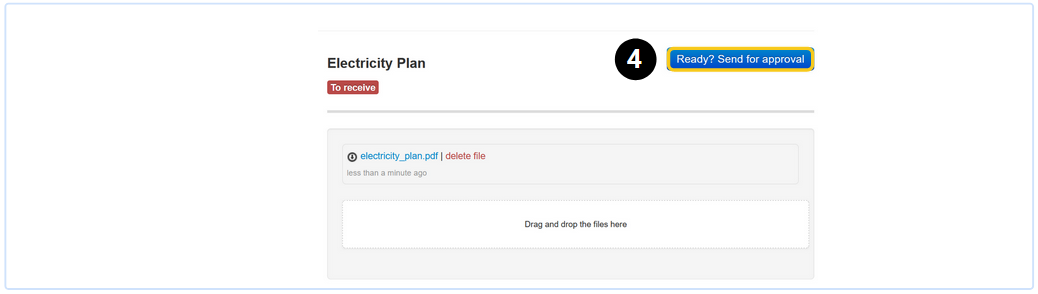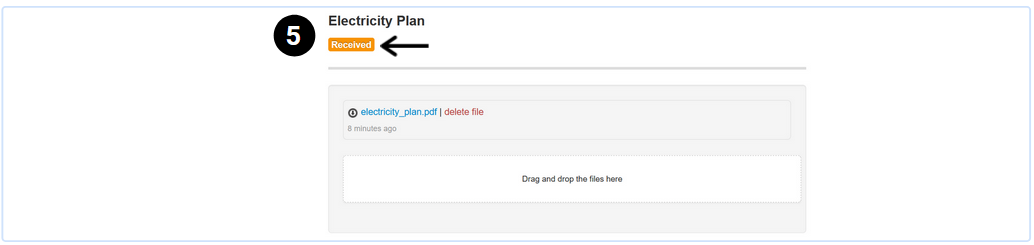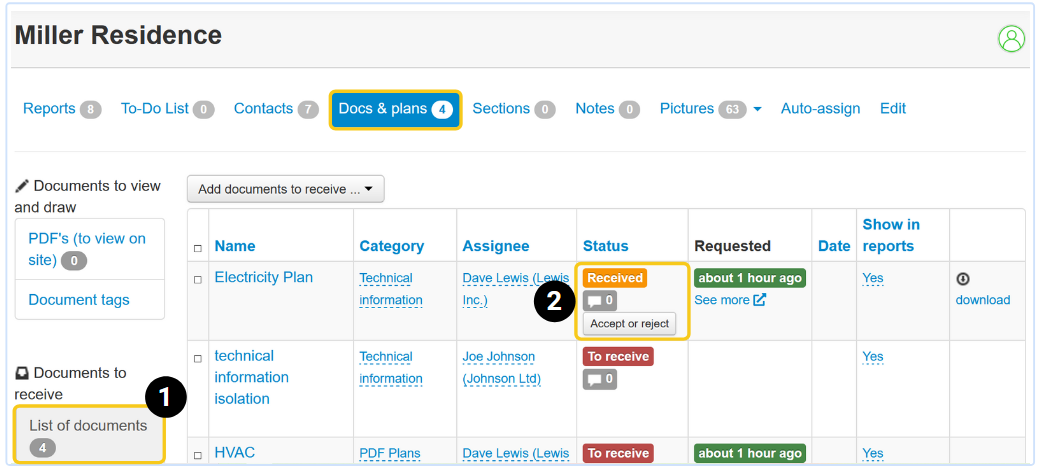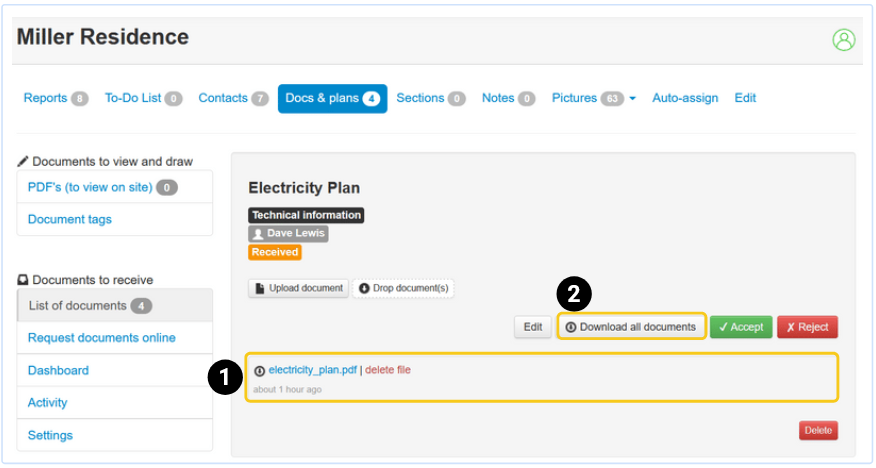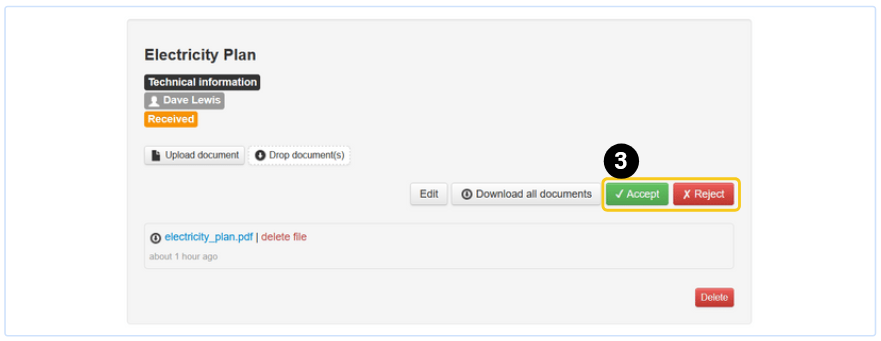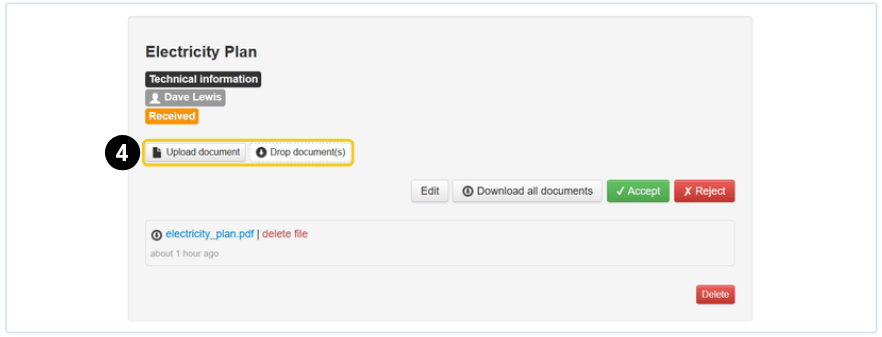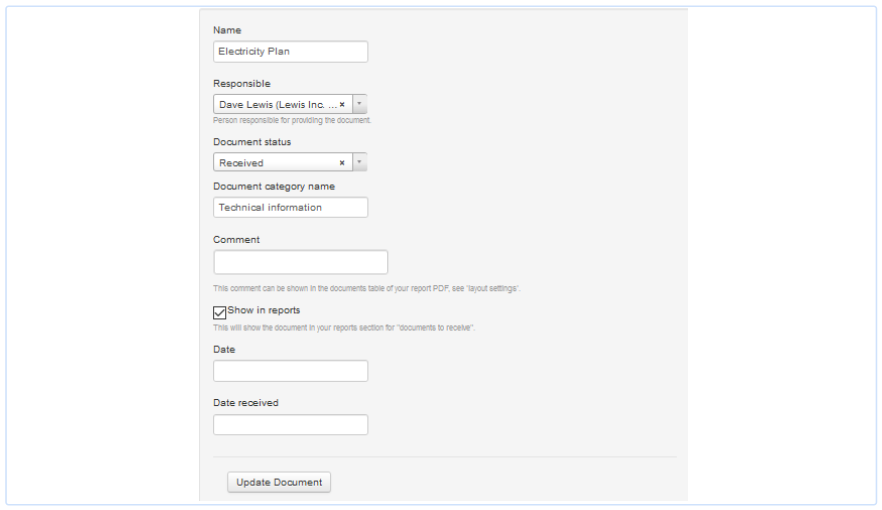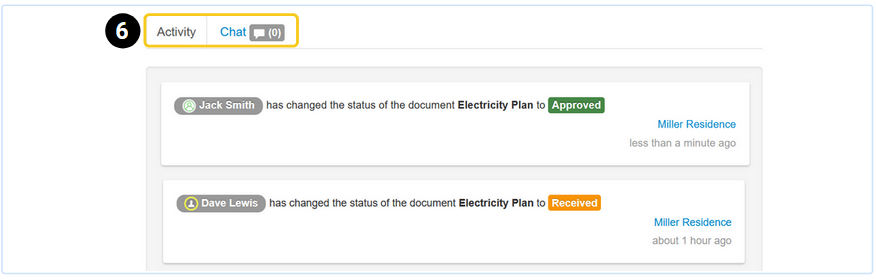Avec ArchiSnapper, vous pouvez demander une liste de documents à vos contacts, comme par exemple des fiches techniques, des pièces justificatives ou des plans. Ce document d'aide explique comment demander ces documents aux parties concernées.
1. Demander des documents par email
Après avoir listé les documents à recevoir, vous pouvez commencer à demander ces documents aux parties concernées.
- Dans la section Docs & plans de votre projet, naviguez vers Demander.
- Sélectionnez les personnes auxquelles vous souhaitez demander des documents.
- Cliquez sur "Demander les documents par email".
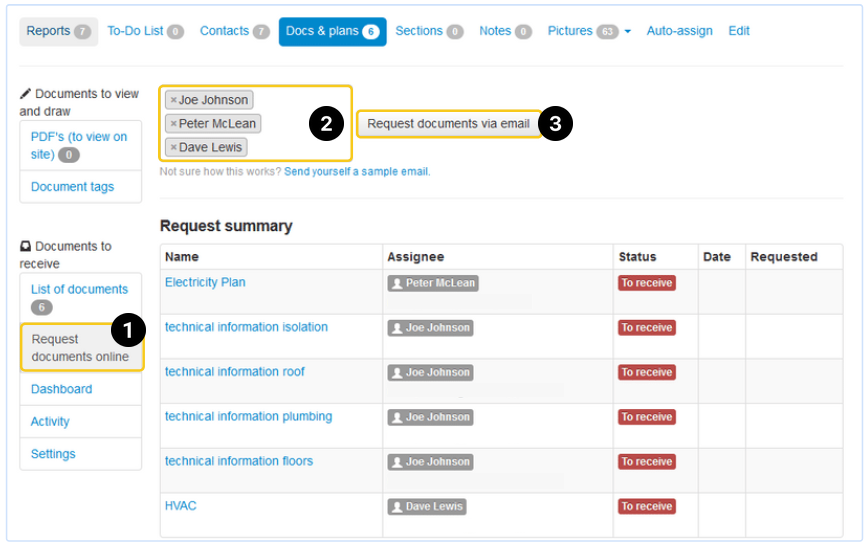
- Il est important que la variable [document_upload_link] figure dans votre email. C'est là que le destinataire verra le lien pour télécharger les documents appropriés. Si cette variable est manquante, le destinataire ne peut pas télécharger les documents nécessaires.
- Saisissez un Sujet.
- Remplissez le corps de votre email.
- Vous pouvez également prédéfinir un modèle d'email afin de pouvoir le réutiliser à l'infini.
- Lorsque votre message est prêt, vous pouvez l'envoyer, ou d'abord vous envoyer un test par email à vous-même.
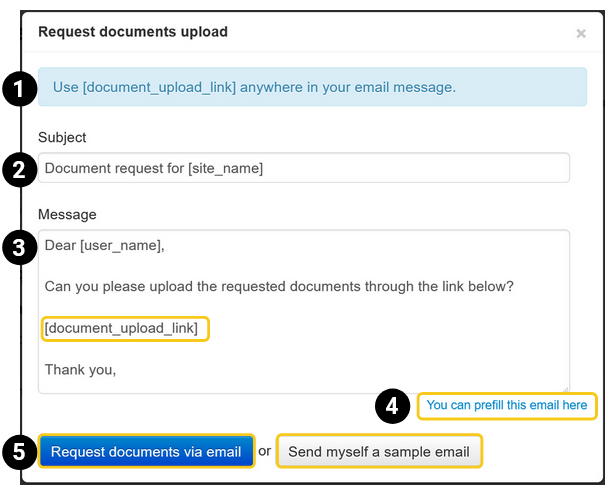
- Sur cette page, les fichiers demandés peuvent être "déposés" :
- Un ou plusieurs fichiers peuvent être sélectionnés et ajoutés. La barre indique la progression du téléchargement.
- Si le fichier est correctement chargé, il apparaîtra au-dessus de la zone de glisser-déposer. Si nécessaire, des fichiers supplémentaires peuvent être ajoutés.
- Une fois que tous les documents nécessaires sont téléchargés, ils peuvent être soumis en cliquant sur le bouton bleu.
- Le statut passe de "à recevoir" à "reçu". L'étiquette sera orange au lieu de rouge (vous pouvez changer le nom du statut vous-même dans les "Paramètres").
2. Télécharger et approuver les documents soumis
1. Accédez à la section Docs & plans de votre projet, et cliquez sur Documents (à recevoir) dans la colonne de gauche.
2. Une fois qu'un fichier est soumis, vous verrez le statut passer de rouge à orange dans la liste des documents à recevoir. Cliquez sur le bouton Approuver ou rejeter.
Vous verrez alors la fenêtre suivante. Ici, vous pouvez :
- Visualisez les documents téléchargés en cliquant sur le nom du fichier.
- Ou téléchargez tous les documents lié à cette pièce.
- Après avoir examiné les documents, vous pouvez :
- Approuver : votre contact recevra une notification par email et le statut sera modifié en "approuvé".
- Rejeter : votre contact recevra une notification par email et le statut sera changé en "à recevoir". Si vous le souhaitez, vous pouvez laisser un message dans la boîte de dialogue ci-dessous, afin de donner des informations supplémentaires sur les raisons pour lesquelles un document est approuvé ou rejeté.
- Vous pouvez également importer des documents supplémentaires.
- Le bouton "éditer" vous permet de modifier tous les paramètres de ce document spécifique.
Vous pouvez également déterminer si le statut de ce document est affiché dans les rapports.
- Faites défiler vers le bas, pour voir le journal des activités et la boîte de dialogue pour ce document.
À lire :
Cette vidéo explique cette fonctionnalité :
Vous avez des questions ? Contactez-nous: support@archisnapper.com.